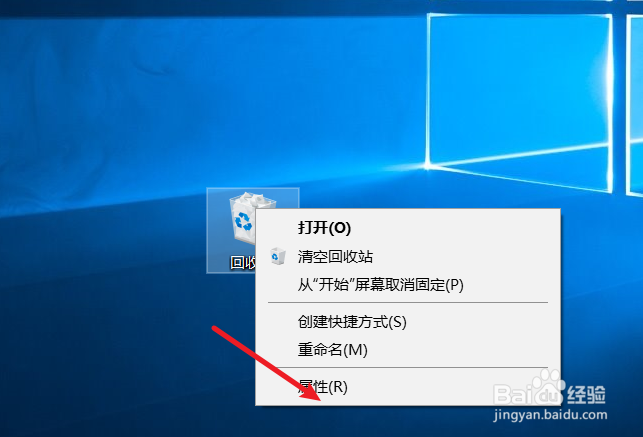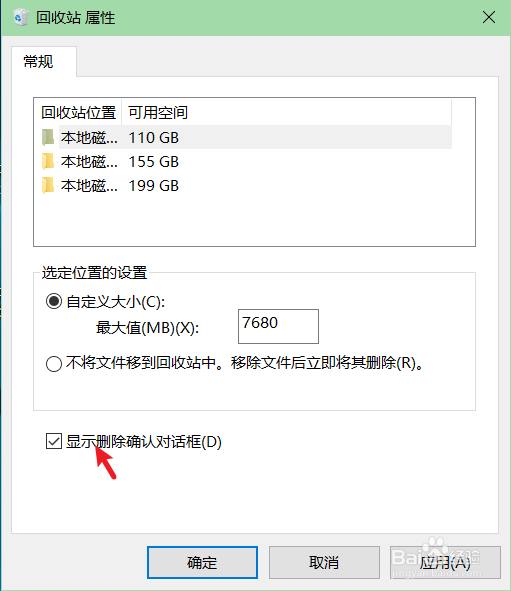win10如何设置显示删除确认对话框
1、找到win10中的“回收站”如下图:
2、右键点击回收站的“属性”如下图:
3、勾选“显示删除确认对话框”如下图:
4、下面我们点击删除一个文件,如下图:
5、出现了删除确认对话框的提示。如下图:
6、总结:win10如何设置饺咛百柘显示删除确认对话框(1)找到win10中的“回收站”(2)右键点击回收站的“属性”(3)勾选“显示删除确认对话框”(4)点击删除一个文件测试(5)产看效果
声明:本网站引用、摘录或转载内容仅供网站访问者交流或参考,不代表本站立场,如存在版权或非法内容,请联系站长删除,联系邮箱:site.kefu@qq.com。
阅读量:45
阅读量:55
阅读量:94
阅读量:84
阅读量:95